Piloter un ESP8266 flashé avec ESPEASY grâce à JEEDOM.
Un ESP8266 – NodeMCU – peut fonctionner seul, mais pour mon projet un serveur JEEDOM installé sur un Raspberry PI3 pilotera les ESP . Le choix de JEEDOM est arbitraire, je testerai dans un second temps d’autres systèmes, je pense notamment à Domoticz ou encore à home-assistant.
Lorsque mon installation sera terminée, je me ferai un avis sur les systèmes d’exploitation domotique.
Je profite de ce post pour vous parler également de NEXTDOM qui est un fork open source de JEEDOM , qui vous permettra d’obtenir pas mal de plugins payant, gratuitement !! mais je ferais un article spéciale sur l’installation d’un serveur de domotique.
Revenons à nos moutons, voici la marche a suivre pour faire fonctionner nos ESP8266 avec JEEDOM:
Installer le plugin ESPeasy depuis le market (gratuit)
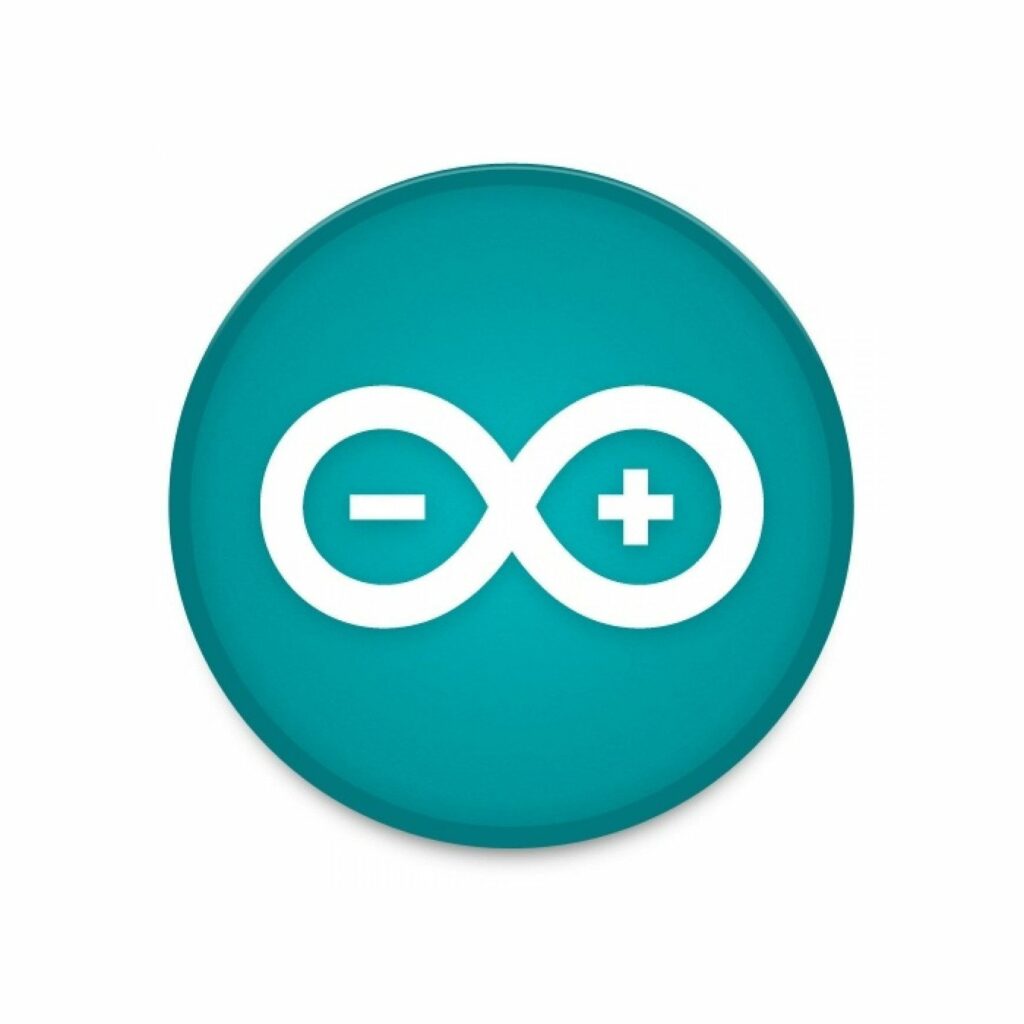
Une fois les dépendances installé ainsi que le demon OK, il va falloir rendre visible JEEDOM pour ESPEASY, il faut pour cela passer en mode inclusion :

Une fois votre serveur domotique en mode inclusion il va falloir paramétrer ESPeasy avec les renseignements fourni par JEEDOM afin qu’ils puissent communiquer ensemble:

Rendez vous donc dans ESP easy Mega de votre ESP, onglet controllers afin de définir le protocole de communication (généric HTTP)

On lui fournit ensuite l’adresse et le port de communication. Une erreur fréquente est d’oublier de cocher la case ENABLE.
- Protocol : choisissez Generic HTTP
- Locate Controller : choisissez Use IP address
- Controller IP : indiquez l’adresse IP de la box Jeedom
- Controller Port : indiquez 8121
- ENABLED
- Enregistrez avec submit

Enfin dernière étape, on sort du mode inclusion de JEEDOM:

Pour aller un peu plus loin, voici un peu de lecture:
Je reviendrai plus en détails sur l’intégration et les divers paramétrages, mais en gros voici à quoi ressemble l’intégration d’un ESP dans JEEDOM:
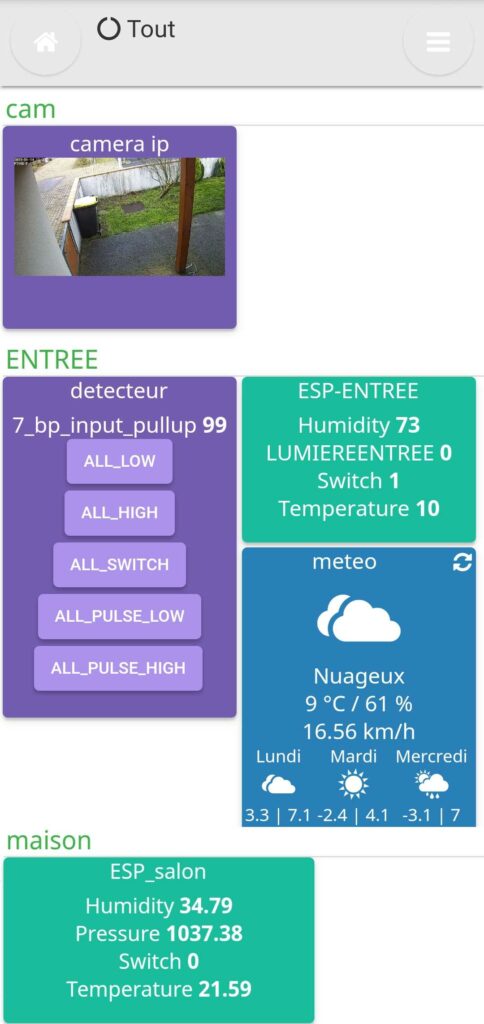
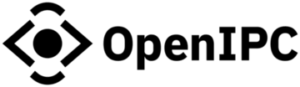
Bonjour,
Super tuto, il m’a bien aidé, je vous en remercie !
Je précise simplement que pour associer l’ESP dans Jeedom, une fois le paramétrage terminé, il faut appuyer sur le bouton (physique) du Sonof pour voir apparaitre l’équipement sur Jeedom… J’ai cherché pendant longtemps…
Merci en tout cas !